Windows에서 StartAllBack: PC 경험을 개인화하는 훌륭한 방법
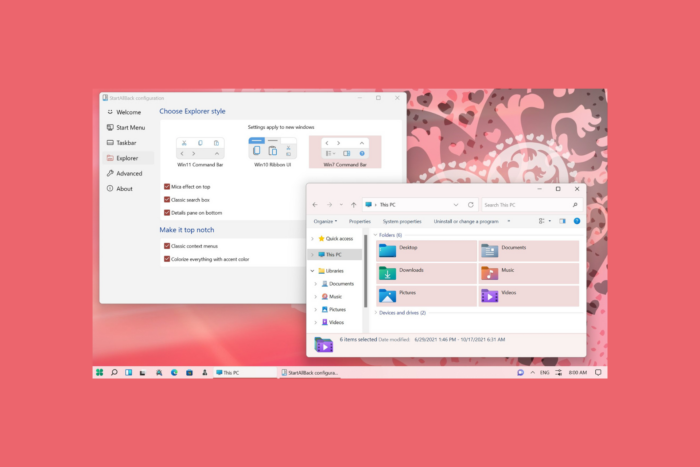
Windows 11은 혁신적인 디자인, 외관 및 느낌을 제공하지만, 모든 사람이 그렇게 좋아하는 것은 아닙니다. 만약 당신이 그중 한 사람이라면, Classic 시작 메뉴와 투명 작업 표시줄과 같은 기능으로 Windows를 간단하게 사용자 정의할 수 있는 StartAllBack에 대해 알아야 합니다. 이 가이드에서는 StartAllBack을 검토하고 그것이 당신에게 어떻게 도움이 될 수 있는지 살펴보겠습니다.
Windows 11에서 StartAllBack이란?
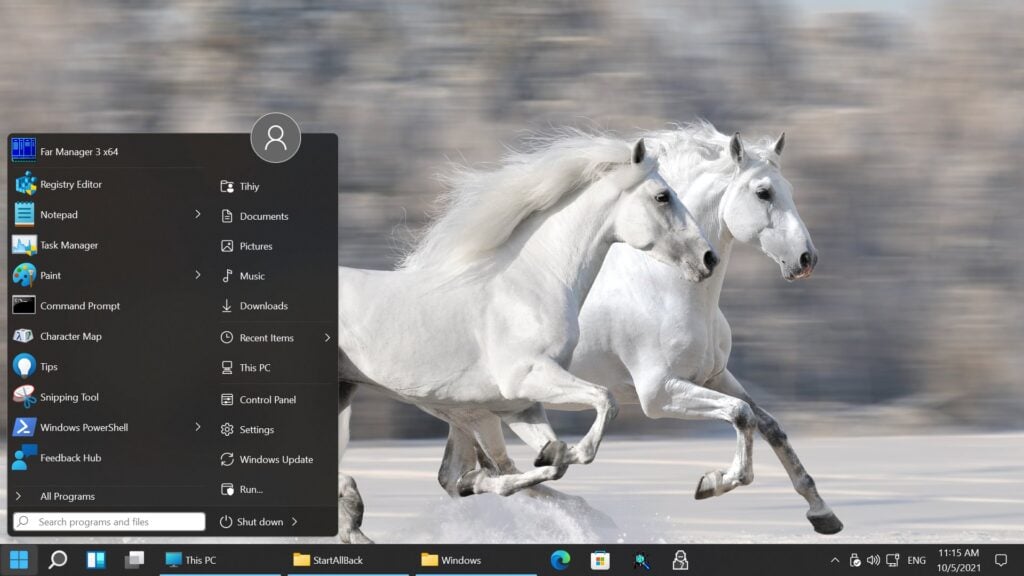
StartAllBack은 이전 Windows 버전의 기존 요소를 현대적인 터치와 함께 추가하여 Windows 경험을 향상시키는 사용자 정의 도구입니다. 이 도구는 현대적인 기능과 향수를 혼합하여 일반 사용자와 전문가 사용자 모두에게 맞춤형 Windows 경험을 제공합니다.
StartAllBack 리뷰: StartAllBack에서 마음에 드는 점
당신의 Windows PC의 시작 메뉴, 작업 표시줄 및 바탕 화면 환경을 개인의 취향에 맞게 새롭게 꾸밀 수 있습니다. 다음은 StartAllBack의 주요 기능입니다:
1. 다양한 사용자 정의 옵션과 유연성
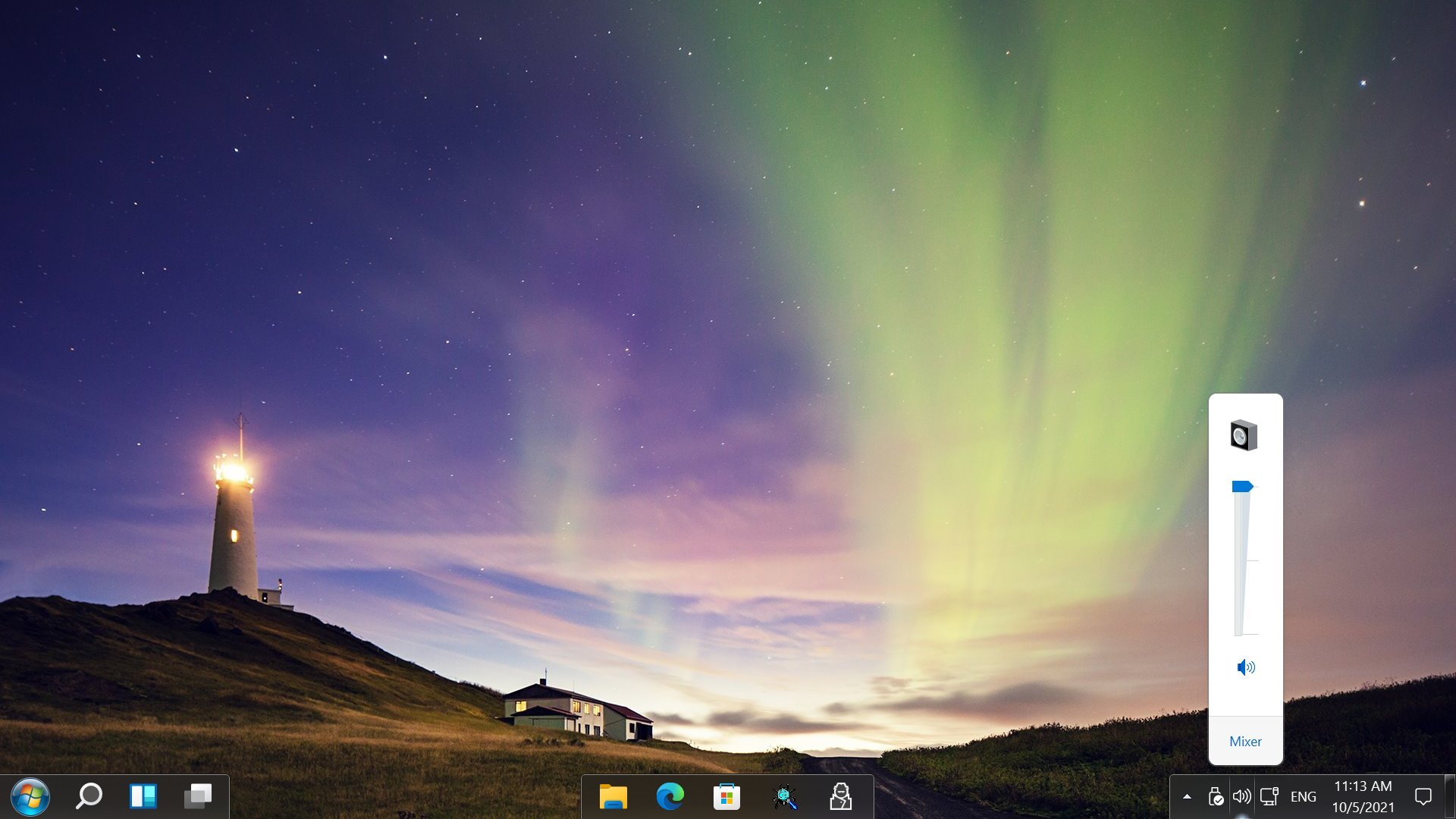
StartAllBack은 Windows XP나 Windows 7 시절을 연상시키는 레이아웃과 디자인을 사용자 정의할 수 있습니다. 이 앱은 최신 변형과 클래식 스타일 중에서 선택할 수 있도록 하고, 앱과 바로 가기를 정리하며, 작업 흐름에 맞게 제목 크기를 변경할 수 있게 해줍니다.
작업 표시줄의 외관을 사용자 정의하고, 자주 사용하는 앱을 고정하거나, 자동 숨김 및 투명성과 같은 작업 표시줄 동작 설정을 변경할 수 있습니다. StartAllBack 덕분에 시스템 트레이 아이콘 구성, 바탕 화면 아이콘 관리 및 컨텍스트 메뉴 옵션 향상이 쉬워졌습니다.
사용자 정의 가능한 검색 필터는 검색 기능을 개선하고, 앱, 설정 및 파일에 빠르게 접근할 수 있게 해줍니다.
따라서 StartAllBack이 기능이 풍부한 환경을 필요로 하는 사람들을 위한 것이라고 생각한다면, 당신은 맞습니다. 하지만 이것이 꼭 최소한의 인터페이스를 원하는 사람들을 대체하지 않는다는 의미는 아닙니다.
2. 사용성 및 사용자 인터페이스
직관적인 인터페이스 덕분에 StartAllBack은 모든 숙련도의 사용자에게 적합한 앱입니다. 인터페이스는 클래식 Windows 시작 메뉴를 연상시킵니다.
앱의 설정 패널에는 데스크톱, 시작 메뉴, 검색 및 작업 표시줄과 같은 다양한 섹션으로 나뉘어진 포괄적인 옵션이 있습니다. 이를 통해 원하는 대로 바탕 화면 환경을 사용자 정의할 수 있습니다.
앱 내비게이션이 쉬워졌고, 기능은 사용 방법에 대한 팁과 함께 제공되어 도구 사용이 더 수월합니다. 또한 실시간으로 변경 사항을 미리 볼 수 있어 바탕 화면 환경을 손쉽게 조정할 수 있습니다.
이 주제에 대해 더 알아보기
- Microsoft가 Windows 11에서 보안을 개선하기 위해 JScript를 JScript9Legacy로 교체
- Windows 11 Build 27898이 작은 작업 표시줄 아이콘, 빠른 복구, 더 스마트한 공유 추가
- Windows 11 Build 27898 버그가 클래식 비스타 시작음을 다시 가져옴
- Windows 10 Build 19045.6156이 보안 부팅 업그레이드와 함께 릴리스 미리 보기로 출시
- Windows 11 Build 22631.5696이 중요한 수정 사항과 함께 베타 채널로 출시
3. 안정성과 성능
최소한의 시스템 영향을 주면서 StartAllBack은 신뢰할 수 있는 성능을 제공하며, 백그라운드에서 잘 작동하여 사용자 정의가 장치의 전체 성능에 영향을 미치지 않도록 보장합니다.
작업 표시줄 상호작용이 반응성이 뛰어나고, 시작 메뉴의 원활한 탐색과 반응성을 제공하며, 시스템 프로세스와의 매끄러운 통합을 통해 안정성을 보장합니다.
StartAllBack은 경량이며 성능 문제 없이 다른 앱 및 유틸리티와 원활하게 작동할 수 있습니다.
4. 파일 탐색기가 더 좋아 보임
2015년 도입된 Windows의 다크 모드로 인해 파일 탐색기도 다크 모드를 지원하게 되었습니다. 하지만 파일 복사, 이동 또는 삭제 및 속성 창과 포맷 대화 상자는 여전히 라이트 모드로 유지되고 있었습니다.
이제 그런 일은 없습니다. StartAllBack을 사용하면 모든 대화 상자를 다크 모드로 사용할 수 있습니다. 또한 Windows 11 명령 표시줄이나 Windows 7 명령 표시줄을 선택할 수 있으며, Windows 10 리본 메뉴와 완벽하게 조화를 이룹니다.
5. 호환성 및 통합
StartAllBack은 Windows 11, Windows 10, Windows 8 및 7에서 사용 가능합니다. 기본 Windows 인터페이스와 원활하게 통합되며, 핵심 기능을 유지하면서 다양한 사용자 정의 옵션을 제공합니다.
6. 사용 가능성 및 가격
StartAllBack은 Windows 11이 출시된 2021년에 처음 제공되었습니다. 이는 StartIsBack 앱의 후속 제품으로 공식 웹사이트에서 구입할 수 있습니다.
이 앱은 한 대의 PC에 5달러, 두 대의 PC에 9달러, 세 대의 PC에 12달러입니다. 조직에서 구매하려면 최대 2000 라이센스를 4000달러에 구매할 수 있습니다.
기존의 StartIsBack 라이센스를 보유하고 있다면, 새로운 버전으로 2달러에 업그레이드할 수 있습니다.
StartAllBack 리뷰: StartAllBack에서 마음에 들지 않는 점
StartAllBack은 많은 사용자 정의 기능을 제공하지만, 그것만으로 충분할까요? 아이콘을 정리하기 위해 폴더, 탭 및 페이지를 만들 수 있는 옵션이 더 많은 Start11 앱과 비교할 때, StartAllBack은 제한적입니다. Start11 앱에서는 모든 아이콘을 메뉴처럼 작동하게 만들 수 있습니다. 게다가 더 많은 디자인 스타일이 있습니다.
그러나 기본 기능과 디자인 스타일에 만족한다면, StartAllBack은 당신의 컴퓨터에 적합한 도구입니다.
여기에 더하여, 고객 지원의 느린 응답 시간, Windows 업데이트에 대한 의존도, 학습 곡선, 제한된 데모 버전 등은 앱이 개선할 수 있는 측면입니다.
결론적으로, StartAllBack은 전체 성능을 저해하지 않으면서 바탕 화면 경험을 개인화할 수 있게 해주는 사용자 친화적인 도구입니다. 기능, 친숙함 및 성능의 조화는 Windows 11의 단점을 고치는 데 도움이 되는 것처럼 보입니다.
여전히 StartAllBack에 대해 의문이 있다면, 앱이 안전하게 사용할 수 있는지 이해하는 데 도움이 되는 자세한 가이드가 있습니다.
이미 StartAllBack을 사용하고 있는데 Windows 11에서 검은 화면 문제가 발생하는 경우 앱을 업데이트하거나 작업 표시줄 사용자 지정을 비활성화해 보세요. 더 많은 정보는 이 가이드를 읽어보세요. 또한 실행 가능한 대안을 살펴보고 싶다면, 저희가 도와드리겠습니다.
StartAllBack을 사용해본 적이 있으며 이 리뷰가 도움이 되었나요? 아래 댓글 섹션에 여러분의 의견을 공유해 주세요.













